网件r7000详细设置教程
来源:网络收集 点击: 时间:2024-08-19当你在设置NETGEARR7000无线路由器之前,你必须先把自己电脑本地连接以太网的IPv4地址设置为自动获取IP地址),如下图。按照我提供的方法一步一步操作来完成无线路由器的设置。
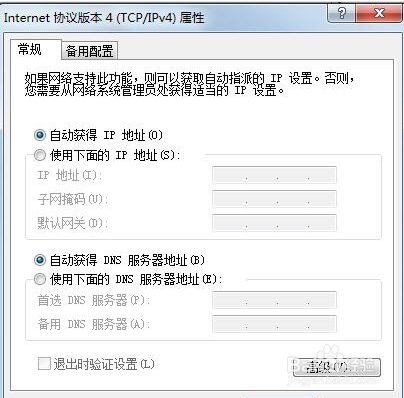 2/9
2/9如果用电话线进行上网:那么你必须准备2根好用的网线,其中一根用来连接ADSL(宽带猫)与无线路由器WAN口连接,注意WAN口的颜色是黄色的口;另一根用来连接电脑与美国网件NETGEAR无线路由器的LAN接口,其中LAN口分别有1,2,3,4个口,选任意净凤一个连接都可以的。示意图如下,看了这个你就知道怎么设置无线路由器矿光了。
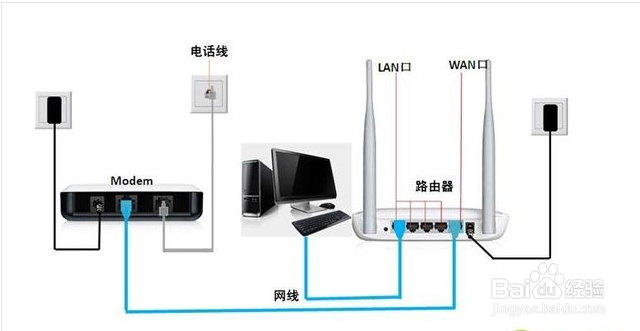 3/9
3/91、我们开始登录到无线路由器的设置界面
打开浏览器,在地址栏输入网址www.routerlogin.com或者是www.routerlogin.net然后回车,如果无法打开页面,请点击阅读文章:网件www.routerlogin.net无法方法的解决办法,如下图所示。
 4/9
4/9输入地址回车之后,浏览器会弹出一个登录框,目的是让你输入登陆的用户名和登录密码,在默认的情况下:用户名是:admin密码是:password(注意小写字母)。
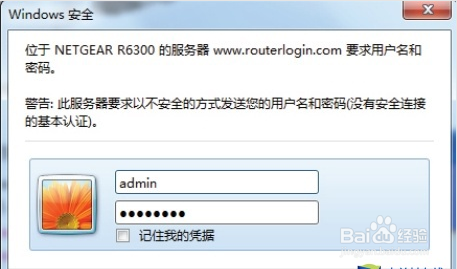 5/9
5/9首先点击设置—趴级良然后,基本设置—到这一步,下显示您的因特网连接需要登录吗?这里选择:是,网络服务提供商选择:PPPoE,然后用户登录和密码后分别输入:宽带的帐号、宽带密码,网络IP地址选择:从ISP处动态获取,最后要记得点,应用完成。
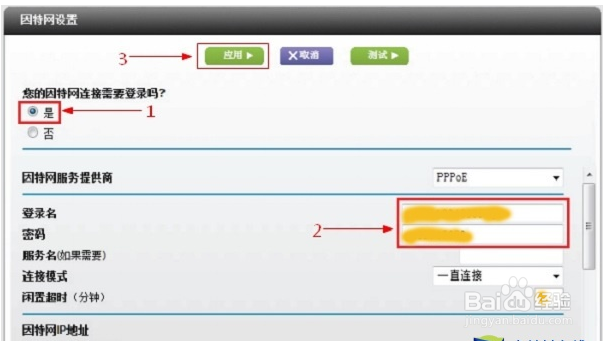 6/9
6/9如果是动态IP上网就不需要繁琐的设置了,如下图所示就可以了。
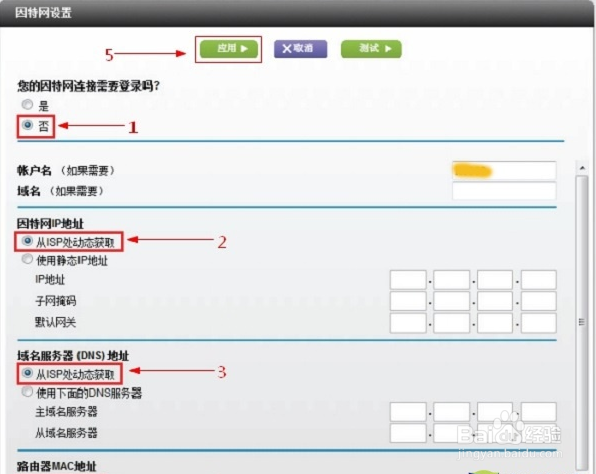 7/9
7/9无线路由器默认的WIFI名称、密码可以在路由器底部查看,如下图所示。
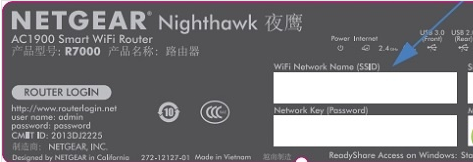 8/9
8/9WIFI无线配置如下图所示:
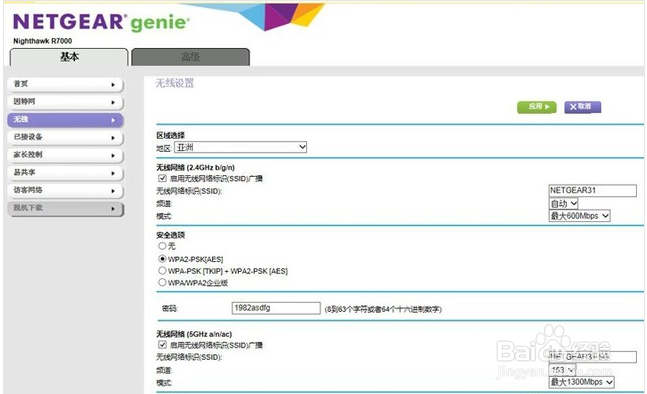 9/9
9/9接下来选择菜单里面的“高级”——“查看路由器与因特网的连接情况”,如下图所示,查看端口获取到IP地址的状态,如果显示绿色打钩状态说明路由器与网络连接成功了,就可以上网了。
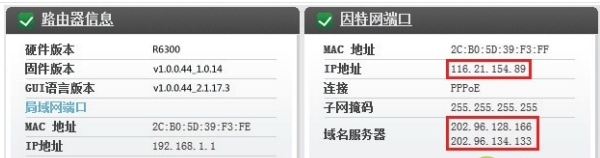 注意事项
注意事项连接路由器时注意事项:(1)、按照我上面提供的方法连接 设置无线路由器之后,电脑目前暂时还是不能上网的;必须当我们把路由器全部设置完成以后,我们的电脑才可以上网的。 (2)、在网上有很多很多新用户经常提问,我连接无线路由之后,电脑也不能上网啊,需要怎么设置路由器才可以?那么我现在说一下:当你需要设置路无线由器的时候,是不需要电脑能够上网的,你只要按照我的方法连接无线路由器就可以,打开你的网页,你的计算机就会进入路由器的设置界面了,这时你才开始设置路由器进行联网了。 (3)、需要注意的问题来了,用连接ADSL 猫与路由器与电脑之间的网线要确保可以正常使用才行,那么如果你的网线有问题,会导致一个问题那就是:无法登录到无线路由器的设置界面,或者在你设置无线路由器之后无法上网。
版权声明:
1、本文系转载,版权归原作者所有,旨在传递信息,不代表看本站的观点和立场。
2、本站仅提供信息发布平台,不承担相关法律责任。
3、若侵犯您的版权或隐私,请联系本站管理员删除。
4、文章链接:http://www.1haoku.cn/art_1143012.html
 订阅
订阅